安装Kali 2022.2并进行简单配置(m1 mac)
在m1版macOS上安装kali虚拟机。
·
安装Kali 2022.2并进行简单配置(m1 mac)
1.在官网下载kali2022.2 iso镜像
官网地址为:kali.org
若英文阅读能力不足可使用浏览器的翻译功能
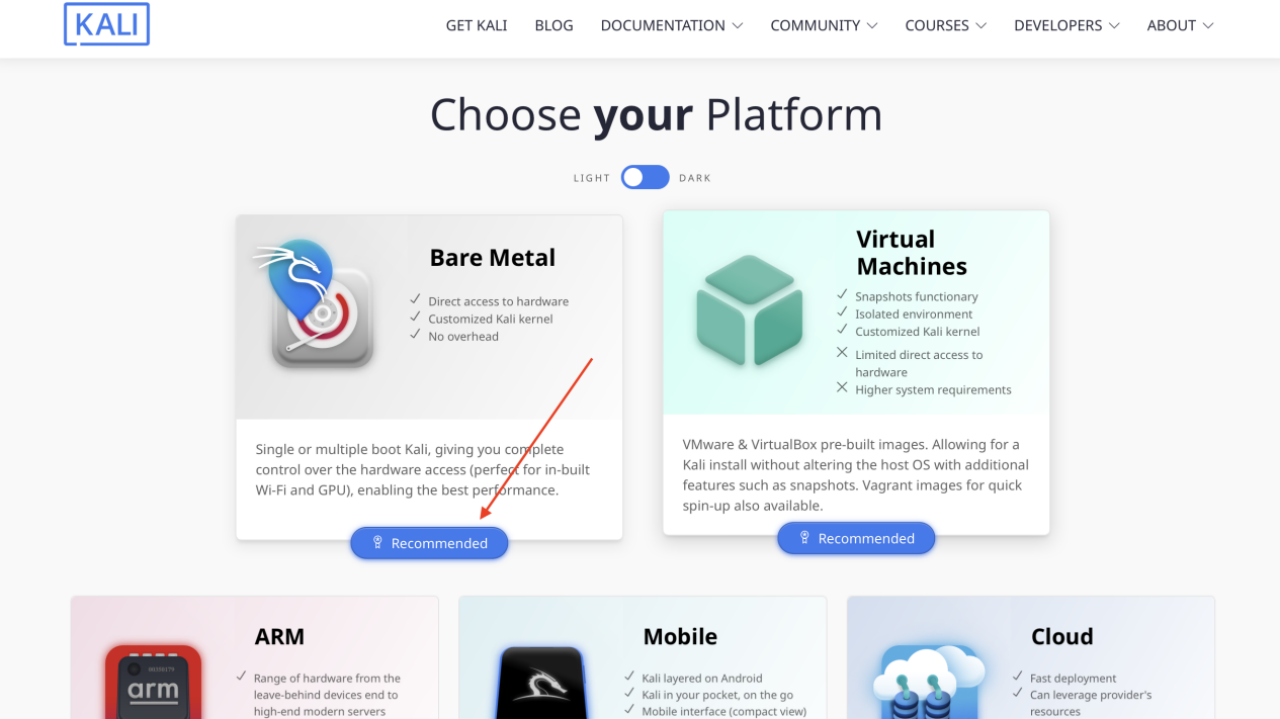
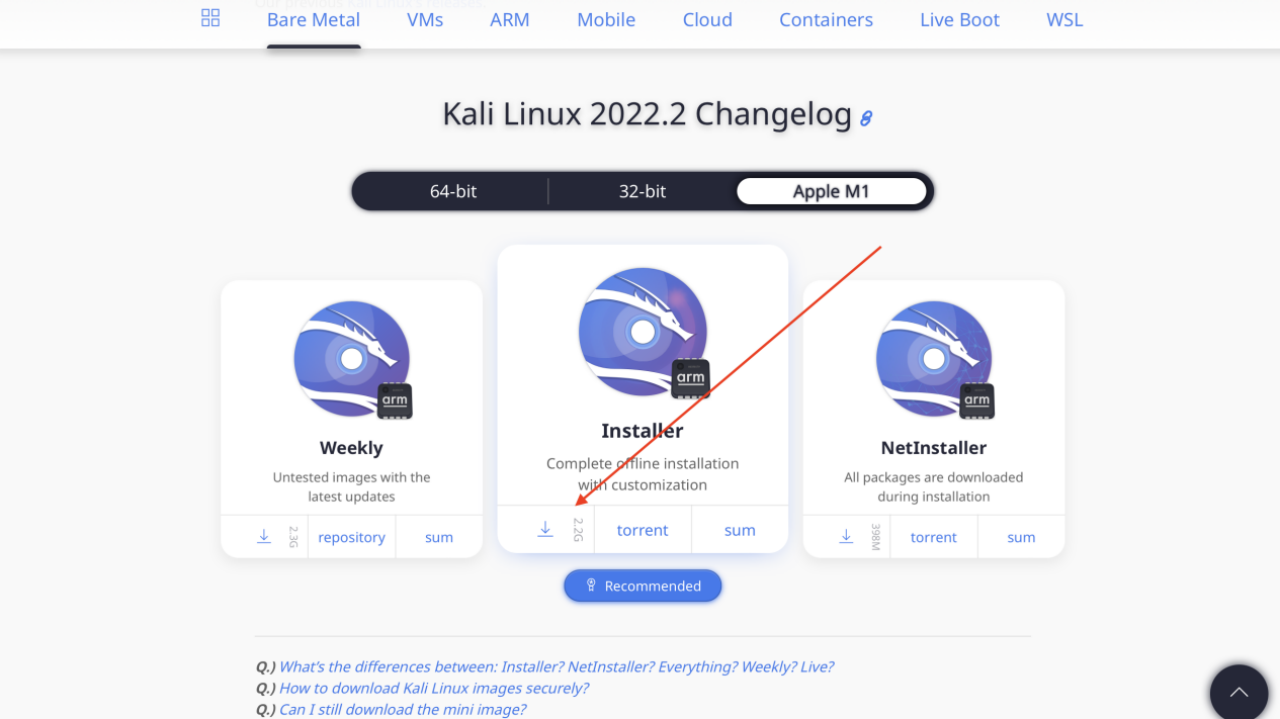 然后是漫长的等待
然后是漫长的等待
2.选择并下载虚拟机软件
目前经个人实践,已知m1版mac能用的虚拟机软件有三个。
Parallels Desktop
对m1版mac的兼容最佳。
官方激活费用较高,可以走第三方通道。
VMware Fusion Tech Preview
免费,但kali易出现分辨率低或图标文字小等情况。
最新版VMware Fusion Public Tech Preview 22H2官网下载页面
UTM
免费但不能拍快照,可以模拟x86。
以下以VMware Fusion Tech Preview为例
我的为VMware Fusion Public Tech Preview 21H1而不是最新版的22H2,下载地址
但方法是一样的
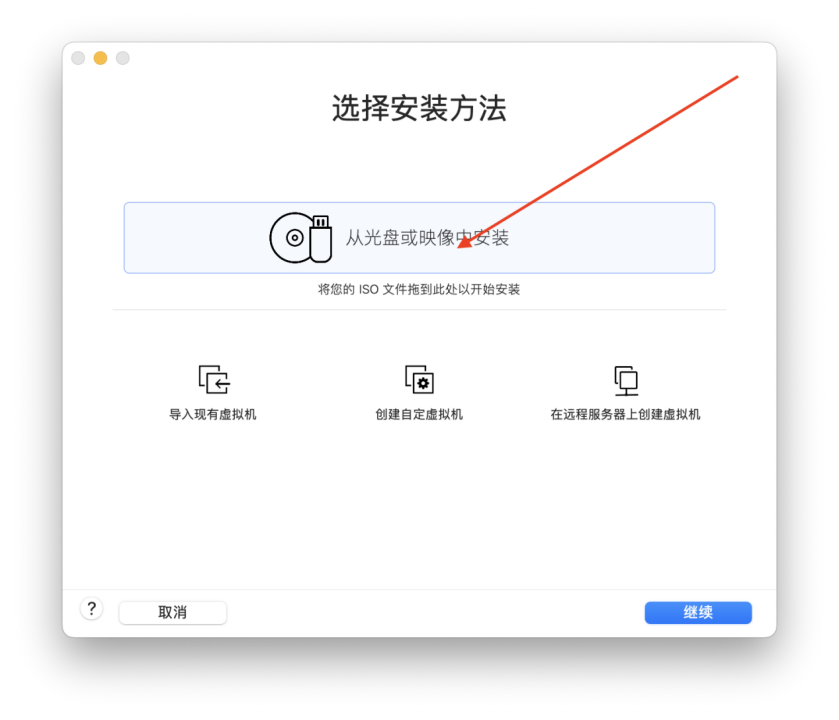
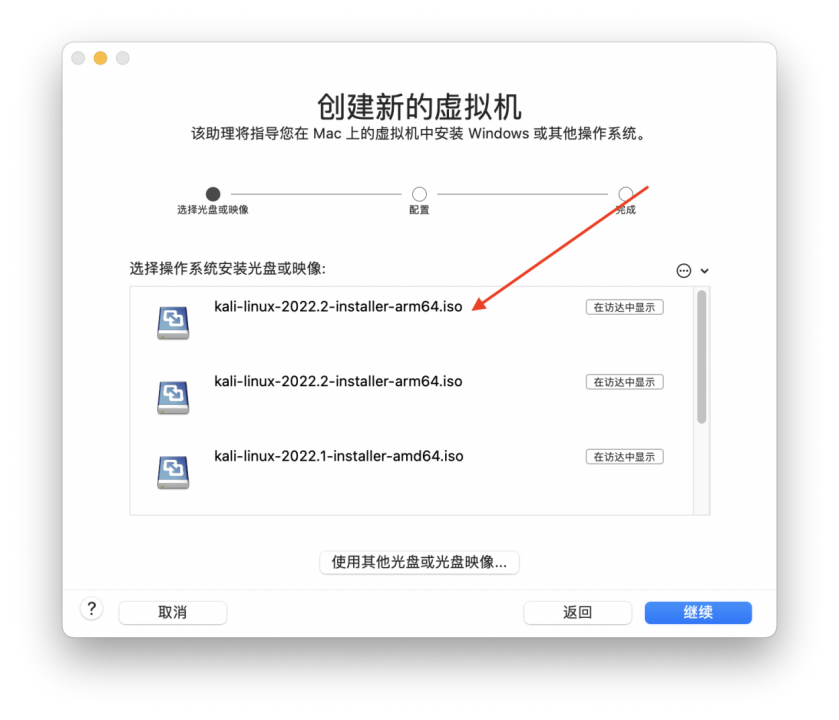
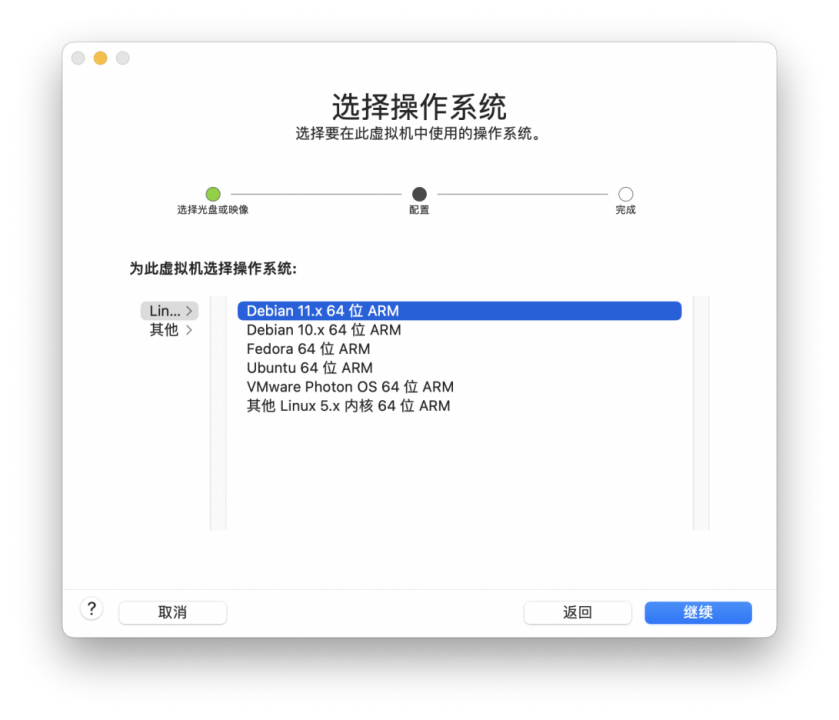
硬件配置参考:
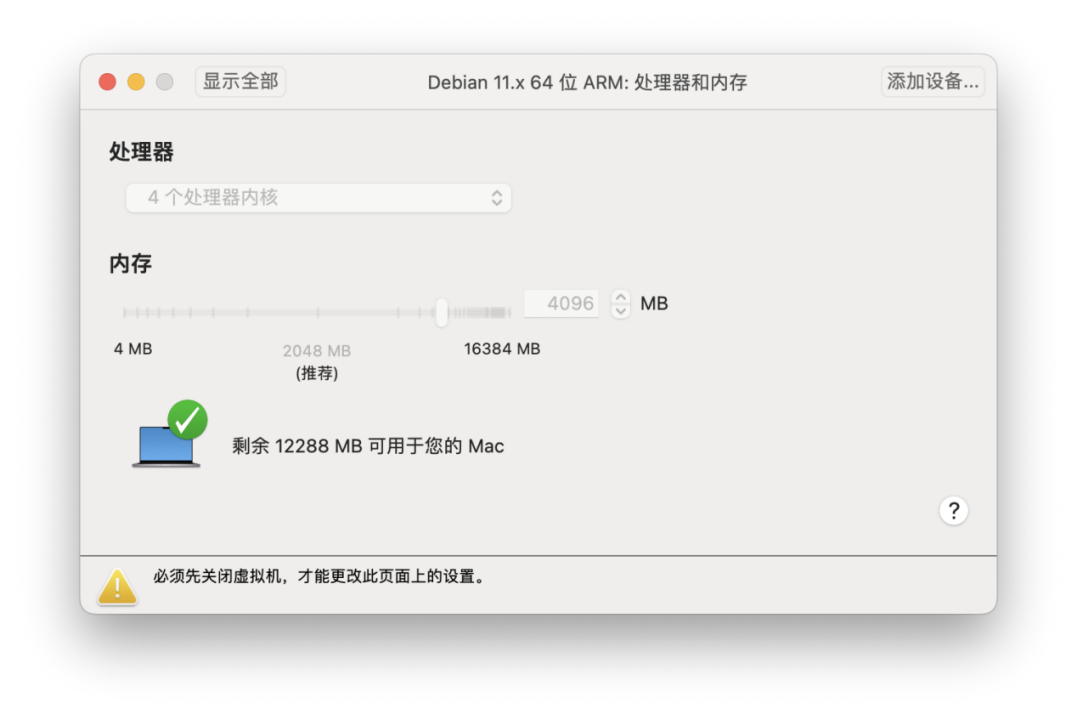
网络配置建议使用桥接,与物理机和其他虚拟机处于同一网段,方便日后实验。
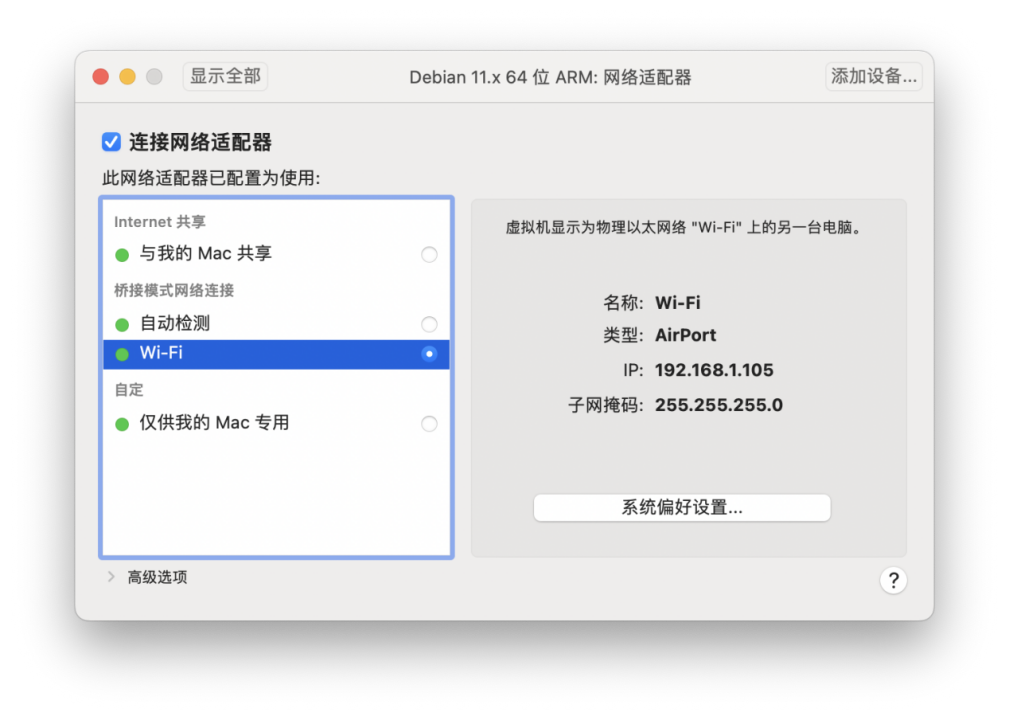
然后进入系统安装界面,一路continue/confirm,设置好主机名和用户名,完成安装。
3.创建root
打开终端,输入:
su passwd root
设置好密码,root就创建好了,然后输入su - root或su root就能进入root,直接使用root账户登陆也行。
4.配置国内稳定源
vim /etc/apt/sources.list
进入vim模式,按i进入编辑模式。
deb https://mirrors.ustc.edu.cn/kali kali-last-snapshot main non-free contrib
deb-src https://mirrors.ustc.edu.cn/kali kali-last-snapshot main non-free contrib
其他全部加#注释掉。
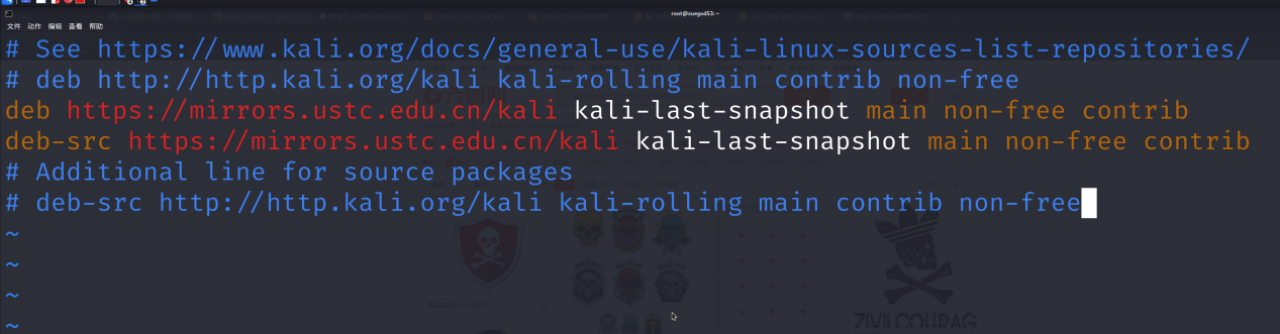
搞定。按esc,然后 :wq 保存退出
执行apt update看看效果
![[外链图片转存失败,源站可能有防盗链机制,建议将图片保存下来直接上传(img-XvXAU35k-1659511155103)(/Users/stepviewmaifu/Library/Application%20Support/marktext/images/2022-08-03-15-18-11-image.png)]](https://img-blog.csdnimg.cn/597eefb470af42a0963676536f42b6ca.gif)
挺快的,之后做好快照即可
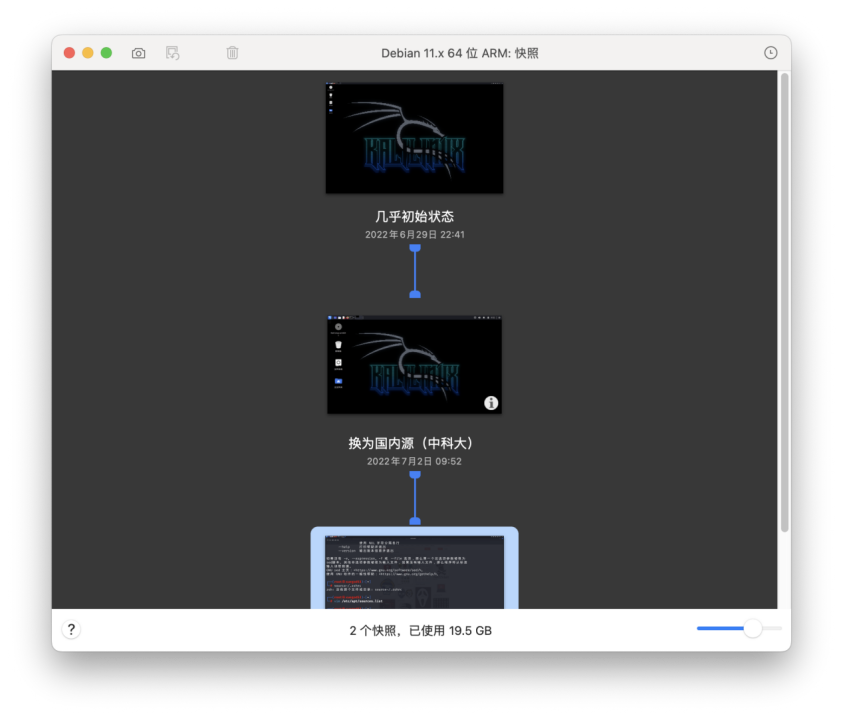
更多推荐
 已为社区贡献1条内容
已为社区贡献1条内容









所有评论(0)